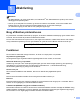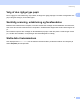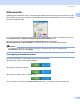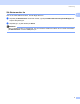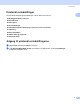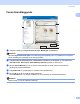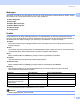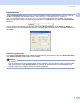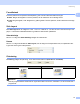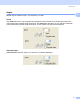Software User's Guide
Table Of Contents
- SOFTWAREBRUGSANVISNING
- Indholdsfortegnelse
- Windows®
- 1 Udskrivning
- Brug af Brother printerdriveren
- Funktioner
- Valg af den rigtige type papir
- Samtidig scanning, udskrivning og faxafsendelse
- Slette data i hukommelsen
- Statusmonitor
- Printerdriverindstillinger
- Adgang til printerdriverindstillingerne
- Fanen Grundlæggende
- Fanen Avanceret
- Brug af FaceFilter Studio til fotoudskrivning fra REALLUSION
- 2 Scanning
- Scanning af et dokument ved hjælp af TWAIN-driveren
- Scanning af et dokument med WIA-driveren (For Windows® XP/Windows Vista®)
- Scanning af et dokument med WIA-driveren (For brugere af Windows Photo Gallery og Windows Fax and Scan)
- Sådan bruges scanningstasten (for brugere af USB-kabel)
- Brug af ScanSoft™ PaperPort™ 11SE med OCR fra NUANCE™
- Få vist elementer
- Organisere elementer i mapper
- Hurtige links til andre programmer
- ScanSoft™ PaperPort™ 11SE med OCR giver dig mulighed for at konvertere billedtekst til tekst, du kan redigere
- Du kan importere elementer fra andre programmer
- Du kan eksportere elementer til andre formater
- Afinstallering af ScanSoft™ PaperPort™ 11SE med OCR
- 3 ControlCenter3
- 4 Netværksscanning (For modeller med indbygget netværksunderstøttelse)
- 5 Fjernindstilling (Ikke tilgængelig for DCP-modeller, MFC-250C, MFC-290C og MFC-297C)
- 6 Brother PC-FAX-software (kun MFC-modeller)
- 7 PhotoCapture Center™
- 8 Firewall-indstillinger (for netværksbrugere)
- 1 Udskrivning
- Apple® Macintosh®
- 9 Udskrivning og faxafsendelse
- 10 Scanning
- 11 ControlCenter2
- 12 Netværksscanning (For modeller med indbygget netværksunderstøttelse)
- 13 Fjernindstilling og PhotoCapture Center™
- Indeks
- brother DAN
Udskrivning
4
1
Statusmonitor 1
Hjælpeprogrammet Statusmonitor er et konfigurerbart softwareværktøj til overvågning af status for en eller
flere enheder, der giver dig mulighed for at få øjeblikkelig besked om fejlmeddelelser, som f.eks. manglende
papir eller manglende blæk.
Du kan til enhver tid kontrollere enhedens status ved at dobbeltklikke på ikonet i proceslinjen eller ved at
vælge Statusmonitor i start/Alle programmer/Brother/MFC-XXXX på pc'en.
Der findes også et link til webstedet Brother originalt tilbehør. Klik på knappen
Besøg webstedet for originalt tilbehør for at få flere oplysninger om Brother originalt tilbehør.
Bemærk!
For yderligere oplysninger om brugen af softwaren til statusmonitoren skal du højreklikke på
Statusmonitor-ikonet og vælge Hjælp.
Overvågning af maskinens status 1
Når du har startet din pc, vises statusmonitor-ikonet på proceslinjen.
Et grønt ikon angiver normal standby-tilstand.
Et gult ikon angiver en advarsel.
Et rødt ikon angiver, at der er opstået en fejl.
Der er to steder, hvor du kan få vist Statusmonitor på din pc – i proceslinjen eller på skrivebordet.